Ads by 123HD-Plus
![]() Geschreven door Tomas Meskauskas op (bijgewerkt)
Geschreven door Tomas Meskauskas op (bijgewerkt)
123HD-Plus verwijderingsinstructies
Wat is 123HD-Plus?
123HD-Plus is een frauduleuze browser extensie die belooft de kwaliteit van de YouTube video's die gebruikers willen bekijken te verbeteren. Deze add-on is compatibel met Internet Explorer, Google Chrome en Mozilla Firefox. De ontwikkelaars van 123HD-Plus gebruiken een misleidende software marketing methode genaamd 'bundling' om deze frauduleuze browser plug-in in de internet browsers van gebruikers te installeren zonder dat die daarmee instemmen. Bundelen is een manier om applicaties te verspreiden samen met andere software. Hierdoor installeren de meeste gebruikers onbedoeld 123HD-Plus tijdens het downloaden van gratis software vanaf freeware download websites. Zelfs als zo een browser plug-in legitiem en nuttig kan lijken zouden internetgebruikers moeten weten dat 123HD-Plus eigenlijk beschouwd wordt als adware of een mogelijk ongewenst programma (PUP).
Bijkomend is het de moeite waard te vermelden dat 123HD-Plus identiek is aan een ander virus genaamd 123HD-Ready dat vroeger verspreid werd door dezelfde ontwikkelaars. Na het succesvol infiltreren van de internet browsers van gebruikers genereert dit mogelijk ongewenste programma verscheidene vormen van irritante online advertenties zoals coupon, pop-up/under, banner, transitionele advertenties, in-tekst advertenties en prijsvergelijkingen in de vorm van advertenties. Het klikken op dit soort advertenties kan erg gemakkelijk leiden tot besmettingen met risicovolle malware en adware. Bijkomend volgt deze frauduleuze browser add-on constant het surfgedrag van gebruikers op internet door het opslaan van verscheidene soft- en hardwareinformatie. Onder meer het internet Protocol (IP) adres, de unieke identificatie nummers, de geografische locatie, de bezochte URL's van diverse websites, cookies en andere gelijksoortige informatie die persoonlijk identificeerbaar kan zijn. Dit soort gedrag kan op zijn beurt leiden tot ernstige schendingen van de privacy of identiteitsdiefstal en daarom is het ten zeerste aanbevolen deze adware uit je internet browsers te verwijderen.
Onderzoeksresultaten tonen aan dat 123HD-Plus heel sterk lijkt op andere mogelijk ongewenste programma's die 'bundling' als installatiemethode gebruiken. Sommige voorbeelden zijn Search Donkey, You-Bar en Feven naast vele andere. Nochtans is noch 123HD-Plus noch enige andere van deze add-ons echt waardevol voor gebruikers. Hun enige doel is geld te verdienen door het tonen van irritante online advertenties. Internetgebruikers zouden moeten weten dat een groot deel van de huidige freeware download websites zoals download.com, softonic.com en soft32.com kleine download programma's gebruiken om geld te verdienen met hun verkeer en gratis diensten. Deze kleine programma's (zogenaamde download mangers, installers of download cliënten) bieden aan gebruikers aan geadverteerde, zoals ze zelf zeggen '100% legitieme en virusvrije' browser extensies te installeren samen met de gekozen gratis software. Echter kan het roekeloos downloaden en installeren van de freeware gemakkelijk leiden tot besmettingen van de computers van gebruikers met adware of malware. Deze situatie kan gemakkelijk voorkomen worden door goed elke stap van de gratis software download procedure te controlen en elke installatie-aanbieding van bijkomende programma's te weigeren. Verder zou je, als je software gedownload van het internet gaat installeren zeker de 'Aangepaste' of 'Geavanceerde' installatie-optie moeten kiezen. Deze stap zal immers alle verborgen applicaties die mee geïnstalleerd gaan worden aan het licht brengen en je zal de kans hebben ze te weigeren. Internetgebruikers die 123HD-Plus reeds geïnstalleerd hebben zouden deze verwijderingsinstructies moeten volgen en deze adware uit hun internet browsers elimineren.
Misleidende gratis software installer gebruikt voor de verspreiding van de 123HD-Plus adware:
Onmiddellijke automatische malwareverwijdering:
Handmatig de dreiging verwijderen, kan een langdurig en ingewikkeld proces zijn dat geavanceerde computer vaardigheden vereist. Combo Cleaner is een professionele automatische malware verwijderaar die wordt aanbevolen om malware te verwijderen. Download het door op de onderstaande knop te klikken:
▼ DOWNLOAD Combo Cleaner
De gratis scanner controleert of uw computer geïnfecteerd is. Om het volledige product te kunnen gebruiken moet u een licentie van Combo Cleaner kopen. Beperkte proefperiode van 7 dagen beschikbaar. Combo Cleaner is eigendom van en wordt beheerd door Rcs Lt, het moederbedrijf van PCRisk. Lees meer. Door het downloaden van software op deze website verklaar je je akkoord met ons privacybeleid en onze algemene voorwaarden.
Snelmenu:
- Wat is 123HD-Plus?
- STAP 1. Verwijder de 123HD-Plus applicatie via het Controle Paneel.
- STAP 2. Verwijder de 123HD-Plus advertenties uit Internet Explorer.
- STAP 3. Verwijder de 123HD-Plus advertenties uit Google Chrome.
- STAP 4. Verwijder 'Ads by 123HD-Plus' uit Mozilla Firefox.
- STAP 5. Verwijder de 123HD-Plus extensie uit Safari.
- STAP 6. Verwijder frauduleuze extensies uit Microsoft Edge.
123HD-Plus adware verwijdering:
Windows 10 gebruikers:

Klik rechts in de linkerbenedenhoek, in het Snelle Toegang-menu selecteer Controle Paneel. In het geopende schem kies je Programma's en Toepassingen.
Windows 7 gebruikers:

Klik Start ("het Windows Logo" in de linkerbenedenhoek van je desktop), kies Controle Paneel. Zoek naar Programma's en toepassingen.
macOS (OSX) gebruikers:

Klik op Finder, in het geopende scherm selecteer je Applicaties. Sleep de app van de Applicaties folder naar de Prullenbak (die zich in je Dock bevindt), klik dan rechts op het Prullenbak-icoon en selecteer Prullenbak Leegmaken.
In het programma's verwijderen-scherm: zoek je naar "123HD-Plus", selecteer deze verwijzing en klik op "Deïnstalleren" of "Verwijderen".
Na het verwijderen van dit mogelijk ongewenste programma (dat 123HD-Plus advertenties veroorzaakt) scan je best je computer op enige overgebleven onderdelen of mogelijke besmettingen met malware. Om je computer te scannen gebruik je best aanbevolen malware verwijderingssoftware.
Verwijder de 123HD-Plus adware uit de Internet browsers:
Video die toont hoe mogelijk ongewenste browser add-ons te verwijderen:
 Verwijder kwaadaardige add-ons uit Internet Explorer:
Verwijder kwaadaardige add-ons uit Internet Explorer:
Klik op het "tandwiel" icoon ![]() (in de rechterbovenhoek van Internet Explorer), selecteer "Beheer Add-ons." Zoek naar '123HD-Plus', selecteer deze verwijzing en klik op "Verwijderen". Merk op dat de 123HD-Plus advertenties ook kunnen veroorzaakt worden door andere adware. In het Add-ons beheren scherm verwijder je daarom alle verdachte verwijzingen.
(in de rechterbovenhoek van Internet Explorer), selecteer "Beheer Add-ons." Zoek naar '123HD-Plus', selecteer deze verwijzing en klik op "Verwijderen". Merk op dat de 123HD-Plus advertenties ook kunnen veroorzaakt worden door andere adware. In het Add-ons beheren scherm verwijder je daarom alle verdachte verwijzingen.
Optionele methode:
Als je problemen blijft hebben met het verwijderen van 123hd-plus virus dan kan je je Internet Explorer instellingen terug op standaard zetten.
Windows XP gebruikers: Klik op Start, klik Uitvoeren, in het geopende scherm typ inetcpl.cpl. In het geopende scherm klik je op de Geavanceerd tab en dan klik je op Herstellen.

Windows Vista en Windows 7 gebruikers: Klik op het Windows logo, in de start-zoekbox typ inetcpl.cpl en klik op enter. In het geopende scherm klik je op de Geavanceerd tab en dan klik je op Herstellen.

Windows 8 gebruikers: Open Internet Explorer en klik op het "tandwiel" icoon. Selecteer Internet Opties. In het geopende scherm selecteer je de Geavanceerd-tab en klik je op de Herstellen-knop.

In het geopende scherm selecteer je de Geavanceerd-tab

Klik op de Herstellen-knop.

Bevestig dat je de Internet Explorer instellingen naar Standaard wil herstellen - Klik op de Herstellen-knop.

 Verwijder kwaadaardige extensies uit Google Chrome:
Verwijder kwaadaardige extensies uit Google Chrome:
Klik op het Chrome menu icoon ![]() (rechterbovenhoek van Google Chrome), selecteer "Instellingen" en klik op "Extensies". Zoek naar "123HD-Plus", selecteer deze verwijzing en klik op een prullenbak-icoon. Merk op dat de 123HD-Plus advertenties ook kunnen veroorzaakt worden door andere adware. In het "Extensies" scherm van Google Chrome verwijder je daarom alle verdachte verwijzingen.
(rechterbovenhoek van Google Chrome), selecteer "Instellingen" en klik op "Extensies". Zoek naar "123HD-Plus", selecteer deze verwijzing en klik op een prullenbak-icoon. Merk op dat de 123HD-Plus advertenties ook kunnen veroorzaakt worden door andere adware. In het "Extensies" scherm van Google Chrome verwijder je daarom alle verdachte verwijzingen.
Optionele methode:
Als je problemen hebt met het verwijderen van 123hd-plus virus, reset dan de instellingen van je Google Chrome browser. Klik op het Chrome menu icoon ![]() (in de rechterbovenhoek van Google Chrome) en selecteer Instellingen. Scroll naar onder. Klik op de link Geavanceerd....
(in de rechterbovenhoek van Google Chrome) en selecteer Instellingen. Scroll naar onder. Klik op de link Geavanceerd....

Nadat je helemaal naar benden hebt gescrolld klik je op Resetten (Instellingen terugzetten naar de oorspronkelijke standaardwaarden)-knop.

In het geopende scherm, bevestig dat je de Google Chrome instellingen wilt resetten door op de 'resetten'-knop te klikken.

 Verwijder kwaadaardige plugins uit Mozilla Firefox:
Verwijder kwaadaardige plugins uit Mozilla Firefox:
Klik op het Firefox menu ![]() (in de rechterbovenhoek van het hoofdscherm), selecteer "Add-ons." Klik op "Extensies" en in het geopende scherm verwijder je "123HD-Plus". Merk op dat de 123HD-Plus advertenties ook kunnen veroorzaakt worden door andere adware. In het "Add-ons Manager" scherm verwijder je daarom alle verdachte verwijzingen.
(in de rechterbovenhoek van het hoofdscherm), selecteer "Add-ons." Klik op "Extensies" en in het geopende scherm verwijder je "123HD-Plus". Merk op dat de 123HD-Plus advertenties ook kunnen veroorzaakt worden door andere adware. In het "Add-ons Manager" scherm verwijder je daarom alle verdachte verwijzingen.
Optionele methode:
Computergebruikers die problemen blijven hebben met het verwijderen van 123hd-plus virus kunnen de Mozilla Firefox instellingen naar standaard herstellen.
Open Mozilla Firefox, in de rechterbovenhoek van het hoofdvenster klik je op het Firefox menu ![]() , in het geopende keuzemenu kies je het Open Help Menu-icoon
, in het geopende keuzemenu kies je het Open Help Menu-icoon ![]()

Klik dan op Probleemoplossing-informatie.

In het geopende scherm klik je op de Firefox Herstellen knop.

In het geopende scherm bevestig je dat je de Mozilla Firefox instellingen naar Standaard wil herstellen door op de Herstellen-knop te klikken.

 Verwijder kwaadaardige extensies uit Safari:
Verwijder kwaadaardige extensies uit Safari:

Verzeker je ervan dat je Safari browser actief is, klik op het Safari menu en selecteer Voorkeuren….

In het geopende venster klik je op Extensies, zoek naar recent geïnstalleerde verdachte extensies, selecteer deze en klik op Verwijderen.
Optionele methode:
Verzeker je ervan dat je Safari browser actief is en klik op het Safari-menu. In het keuzemenu selecteer je Geschiedenis en Website Data verwijderen…

In het geopende scherm seleceer je alle geschiedenis en klik je op de Geschiedenis Verwijderen-knop.

 Kwaadaardige extensies verwijderen uit Microsoft Edge:
Kwaadaardige extensies verwijderen uit Microsoft Edge:

Klik op het menu-icoon in Edge ![]() (in de rechterbovenhoek van Microsoft Edge), kiest u "Extensies". Zoek recent geïnstalleerde en verdachte browser add-ons en klik op "Verwijderen" (onder hun naam).
(in de rechterbovenhoek van Microsoft Edge), kiest u "Extensies". Zoek recent geïnstalleerde en verdachte browser add-ons en klik op "Verwijderen" (onder hun naam).

Optionele methode:
Als u problemen blijft ondervinden met het verwijderen van de 123hd-plus virus, herstel dan de instellingen van uw Microsoft Edge browser. Klik op het Edge menu-icoon ![]() (in de rechterbovenhoek van Microsoft Edge) en selecteer Instellingen.
(in de rechterbovenhoek van Microsoft Edge) en selecteer Instellingen.

In het geopende menu kiest u Opnieuw instellen.

Kies Instellingen naar hun standaardwaarden herstellen. In het geopende scherm bevestigt u dat u de instellingen van Microsoft Edge wilt herstellen door op de knop Opnieuw instellen te klikken.

- Als dat niet helpt, volg dan deze alternatieve instructies om de Microsoft Edge browser te herstellen.
Samenvatting:
 De meeste adware of mogelijk ongewenste applicaties infiltreren internetbrowsers van gebruikers via gratis software downloads. Merk op dat de veiligste bron voor het downloaden van gratis software de website van de ontwikkelaar is. Om de installatie van adware te vermijden wees je best erg oplettend met het downloaden of installeren van gratis software.Bij het installeren van het reeds gedownloaden gratis programma kies je best de aangepast of geavanceerde installatie-opties - deze stap zal zlle mogelijk ongewenste applicaties aan het licht brengen die werden geïnstalleerd samen met het gekozen gratis programma.
De meeste adware of mogelijk ongewenste applicaties infiltreren internetbrowsers van gebruikers via gratis software downloads. Merk op dat de veiligste bron voor het downloaden van gratis software de website van de ontwikkelaar is. Om de installatie van adware te vermijden wees je best erg oplettend met het downloaden of installeren van gratis software.Bij het installeren van het reeds gedownloaden gratis programma kies je best de aangepast of geavanceerde installatie-opties - deze stap zal zlle mogelijk ongewenste applicaties aan het licht brengen die werden geïnstalleerd samen met het gekozen gratis programma.
Hulp bij de verwijdering:
Als je problemen ervaart bij pogingen om 123hd-plus virus van je computer te verwijderen, vraag dan om hulp in ons malware verwijderingsforum.
Post een commentaar:
Als je bijkomende informatie hebt over 123hd-plus virus of z'n verwijdering, gelieve je kennis dan te delen in de onderstaande commentaren.
Bron: https://www.pcrisk.com/removal-guides/8215-ads-by-123hd-plus
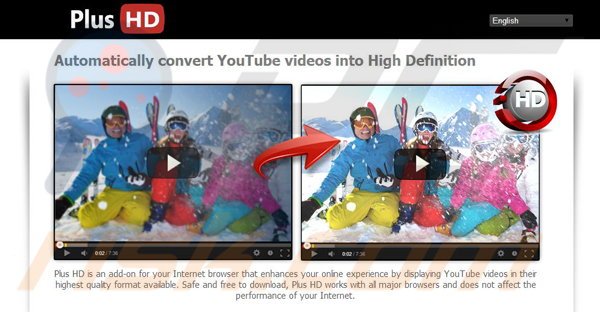
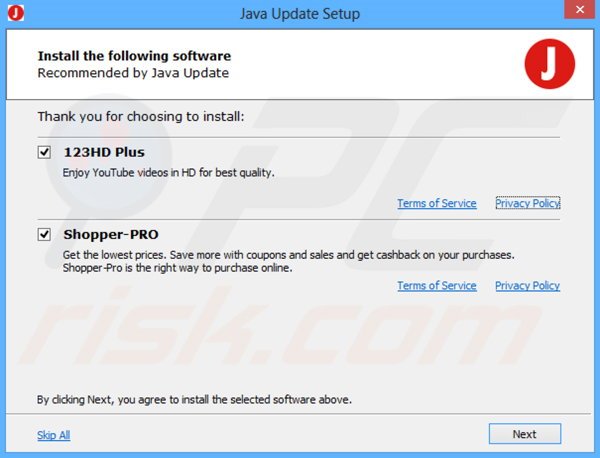
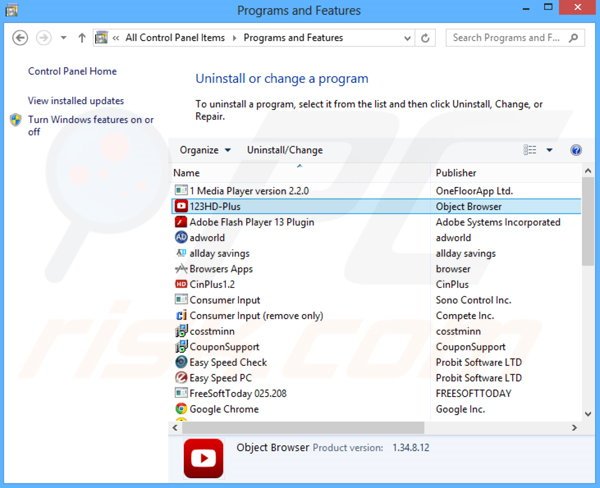
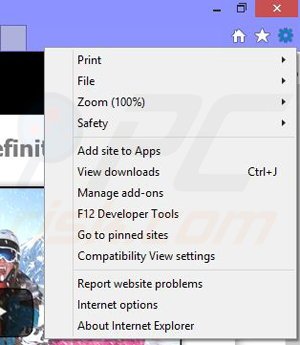
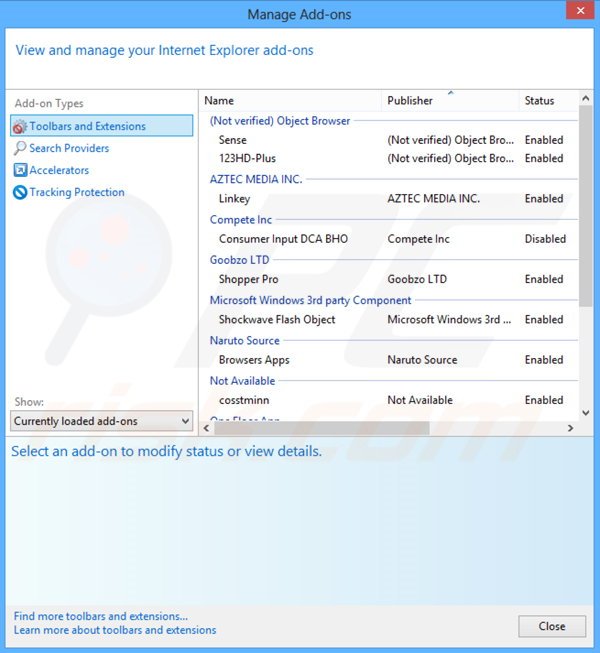
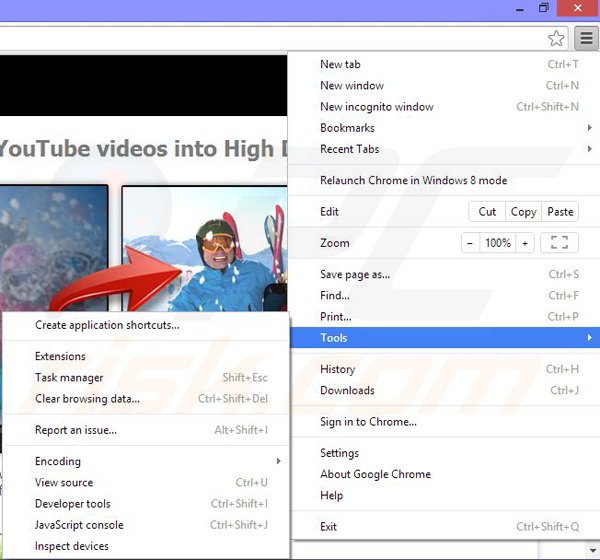
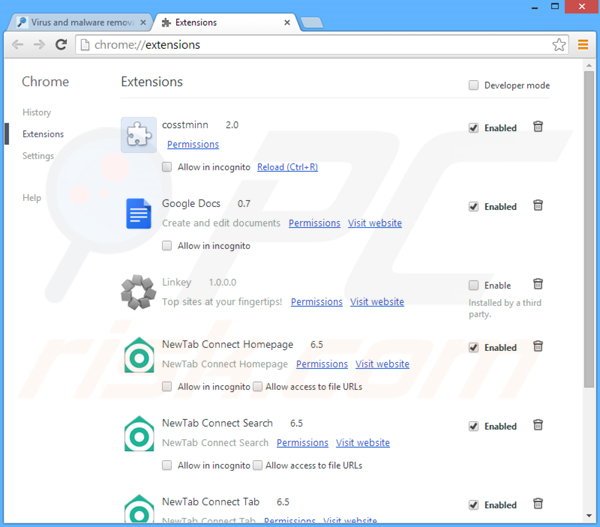
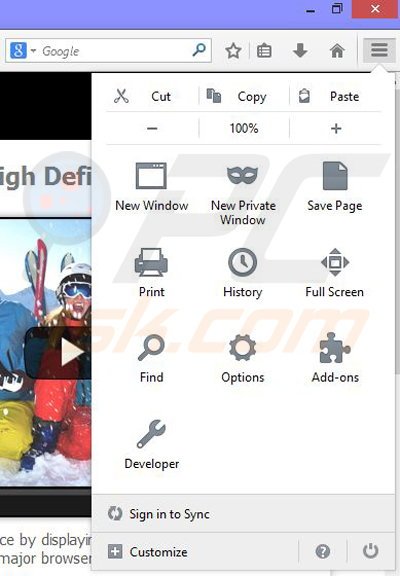
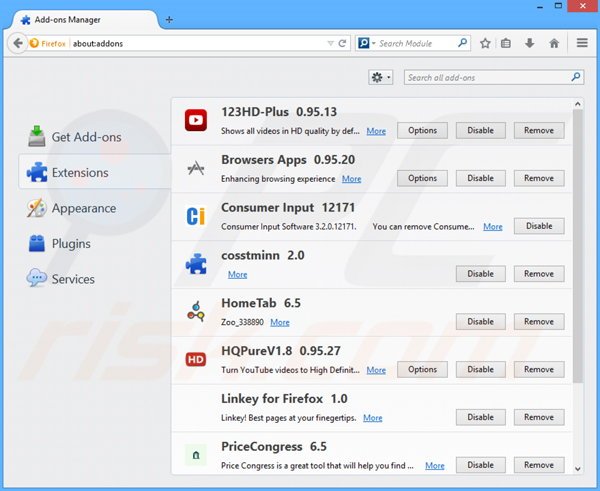
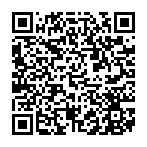
▼ Toon discussie